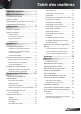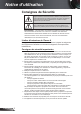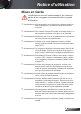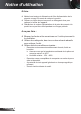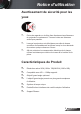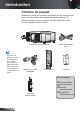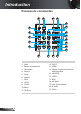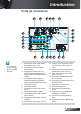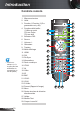Table des matières Table des matières.......................1 Notice d’utilisation.......................2 Consignes de Sécurité.................................2 Mises en Garde............................................3 AFFICHER | PIP.............................................39 AFFICHER | Trois dimensions........................40 REGLAGES....................................................41 REGLAGES | Fonctionnalités de la lentille.....43 REGLAGE | SECURITE.................................
Notice d’utilisation Consignes de Sécurité Le symbole éclair avec une tête en forme de flèche à l’intérieur d’un triangle équilatéral, est destiné à alerter l’utilisateur de la présence de tensions dangereuses non isolées à l’intérieur du produit. Ces tensions peuvent être d’une puissance suffisante pour constituer un risque d’électrocution pour les individus.
Notice d’utilisation Mises en Garde Veuillez suivre tous les avertissements, les mises en garde et les consignes recommandés dans ce guide d’utilisation. ▀■ Avertissement- Ne pas regarder vers l’objectif du projecteur quand la lampe est allumée. La lumière vive pourrait blesser vos yeux. ▀■ Avertissement- Pour réduire le risque d’incendie ou d’électrocution, ne pas exposer le projecteur à la pluie ou à l’humidité.
Notice d’utilisation À faire : Mettez hors tension et débranchez la fiche d’alimentation de la prise de courant CA avant de nettoyer le produit Utilisez un chiffon doux et sec avec un détergeant doux pour nettoyer le boîtier de l’appareil. Débranchez le cordon d’alimentation de la prise de courant si le produit ne va pas être utilisé pendant une longue période. A ne pas faire : Bloquer les fentes et les ouvertures sur l’unité qui servent à la ventilation.
Notice d’utilisation Avertissement de sécurité pour les yeux ▀■ Evitez de regarder ou de faire face directement aux faisceaux du projecteur constamment. Tournez le dos aux faisceaux autant que possible. ▀■ Lorsque le projecteur est utilisé dans une salle de classe, surveillez convenablement les élèves lorsqu’on leur demande de montrer quelque chose sur l’écran. ▀■ Afin de minimiser la consommation électrique de la lampe, utilisez les rideaux pour réduire le niveau de la lumière de la pièce.
Introduction Contenu du paquet Déballez et vérifiez le contenu du paquet afin de vous assurer que toutes les pièces énumérées se trouvent bien là. Si quelque chose venait à manquer, veuillez contacter votre service clientèle le plus proche. Projecteur avec cache objectif Cordon d’alimentation 3,0 m NOTE AA En raison des différences entre les applications pour chaque pays, certaines régions peuvent avoir des accessoires différents.
Introduction Aperçu du produit Unité principale 4 1 5 4 2 6 3 7 8 12 9 10 11 13 NOTE Ne bloquez pas les bouches d’aération (entrée et sortie) du projecteur et garder 30 cm d’espace autour des sorties d’air pour garantir une bonne aération. 1. Ventilation (admission) 8. Ventilation (sortie) 2. Objectif de projection 9. Panneau de commandes 3. Cache bague lentille 10. Connexions 4. Récepteurs IR 11. Ports de connexion d’entrée/ sortie 5. Indicateurs LED 6. Trappe d’accès à la lampe 7.
Introduction Panneau de commandes 1 2 3 4 7 8 5 6 9 11 10 12 14 13 16 15 17 18 21 12. DVI-D 2. Bouton marche/arrêt 13. HDMI 3. Obturateur 14. Quatre touches de sélection directionnelles 5. Zoom 6. Netteté 7. Shift 8. VGA 1 9. VGA 2 10. Menu 11. Re-Sync 8 20 1. Arrêt 4. Source Français 19 15. VALIDER 16. YPbPr 17. BNC 18. AV Muet 19. Info. (Informations) 20. S-Vidéo 21.
Introduction Ports de connexions 1 2 3 4 5 6 22 7 21 8 20 9 19 10 11 12 13 14 15 16 17 18 NOTE (*) Il n’est pas pris en charge pour le modèle de base. 1. Connecteur Sortie VGA (Sortie du moniteur en boucle) 2. Connecteur RS-232 (Type 9 broches DIN) 3. Connecteur Entrée VGA1-In/ SCART (Signal analogique PC/ Entrée vidéo composante/HDTV/ YPbPr) 4. Connecteur Entrée VGA2-In (Signal analogique PC/Entrée vidéo composante/HDTV/YPbPr) 5. Connecteur DVI-D 6. Connecteur HDMI 7.
Introduction Controle remoto 1. Mise sous tension 2. Veille 3. Fonction 1/Fonction 2 (Programmable voir p.58) 4. Fonctionnalité lentille : (1) Mise au point (2) Lens Zoom (3) Lens shift 1 2 29 3 28 4 5. Indicateur DEL 6. Source 7. Volume +/8. Obturateur 9. Trapèze 10. Mode Affichage 11. HDMI 12. DVI 13. Re-Sync NOTE Clavier numérique (« 0 » ne peut pas être utilisé dans la composition du mot de passe) 7 25 8 9 24 14. Informations 15. Pavé numérique 22 17. All 6 26 23 16.
Installation Connexion du projecteur NOTE Avant d’installer ou de remplacer l’objectif, veuillez mettre hors tension le projecteur. Évitez d’utiliser la télécommande ou le clavier du projecteur pour régler le décalage de l’objectif ou le zoom/mise au point alors que le processus de fixation de l’objectif est en cours. Installation de l’objectif de projection Avertissement: ne transportez pas le projecteur avec un objectif installé. 1 2 3 4 5 6 Procédure d’installation de l’objectif : 1.
Installation Connexion à l’ordinateur de bureau/ ordinateur portable Ordinateur de bureau/ Ordinateur portable 1 Sortie audio 2 3 MOLEX Ecran 4 3 molex 9 7 6 Ordinateur de bureau/ Ordinateur portable NOTE En raison des différences entre les applications pour chaque pays, certaines régions peuvent avoir des accessoires différents. (*) Accessoire en option Français 12 R 5 10 8 Sortie +12V 1. Câble HDMI* 6. Câble Audio* 2. Câble DVI-D* 7. Câble de réseau* 3. Câble VGA 8.
Installation Cordon d’alimentation Lecteur DVD, Décodeur, Récepteur HDTV Sortie audio 1 2 Sortie vidéo composite 3 4 Sortie S-Vidéo 5 6 9 NOTE 2 10 R Conector 12 V 3.5 mm 7 8 Energia N.C. N.C. Lecteur DVD, Décodeur, Récepteur HDTV Sortie +12V NOTE En raison des différences entre les applications pour chaque pays, certaines régions peuvent avoir des accessoires différents. (*) Accessoire en option 1. Câble HDMI* 2. Câble Composant RCA pour YPbPr * 6.
Installation Mise sous/hors tension du projecteur Mise sous tension du projecteur NOTE Lorsque le projecteur est en mode Eco, les ports VGA et RJ45 sont désactivés. 1. Branchez fermement le cordon d’alimentation. Allumez le switch 1 et le voyant d’alimentation clignote en rouge. 2. Allumez la lampe en appuyant sur le bouton « » situé sur l’arrière du projecteur ou sur la télécommande. Le voyant de mise sous tension devient maintenant vert. 2 L’écran de démarrage s’affichera dans environ 10 secondes.
Installation Mise hors tension du projecteur 1. Appuyez sur la touche «Veille» de la télécommande ou « Off » sur le panneau de commande pour éteindre le projecteur. 1 Le message suivant sera affiché sur l’écran. Appuyez sur la touche «Veille» de la télécommande ou « Off » sur le panneau de contrôle 1 pour confirmer, autrement le message disparaîtra au bout de 15 secondes. Lorsque vous appuyez sur le bouton pour la deuxième fois, le projecteur s’éteint. 2.
Installation Voyant d’avertissement NOTE Contactez le centre de réparation le plus proche si le projecteur affiche ces symptômes. Référez-vous aux pages 92-93 pour plus d’informations. Lorsque les voyants d’avertissement (voir ci-dessous) s’allument, le projecteur s’éteindra automatiquement. Le voyant « LAMPE » est allumé en orange et le voyant « MARCHE-ARRÊT » clignote en rouge. Le voyant « TEMP » est éclairé en rouge et le voyant « MARCHEARRÊT » clignote en orange.
Installation Réglage de l’image projetée Réglage de la hauteur du projecteur Le projecteur est équipé d’un pied élévateur pour régler la hauteur de l’image. 1. Repérez le pied réglable que vous souhaitez régler sous le projecteur. 2. Faites tourner la bague réglable dans le sens des aiguilles d’une montre pour faire monter le projecteur ou dans le sens inverse des aiguilles d’une montre pour l’abaisser. Répétez cette opération avec les autres pieds si nécessaire.
Installation Ajuster la position du projecteur Pour déterminer où placer le projecteur, considérez la taille et la forme de votre écran, l’emplacement de vos prises de courant et la distance entre le projecteur et le reste de votre équipement. Exemple: XGA WXGA 60%H Largeur (W) 60%H Hauteur (H) Largeur (W) Hauteur (H) 50%H 50%H 18%W 18%W 10%W 10%W NOTE Ces tableaux sont pour référence seulement.
Installation A02 NOTE Distance de projection : de l’écran à la lentille.
Installation A03 Distance de projection (mm) Taille de l’écran Français 20 XGA WXGA (pouces) Large Télé Large Télé 40 1590 3090 1340 2610 50 2005 3875 1690 3275 60 2420 4665 2040 3945 70 2830 5450 2390 4610 80 3245 6235 2740 5275 90 3660 7025 3090 5945 100 4070 7810 3440 6610 150 6140 11740 5185 9945 200 8205 15675 6935 13275 250 10270 19605 8685 16610 300 12335 23540 10435 19940 350 14400 27470 12185 23275 400 16470 31405 13935 2661
Commandes Utilisateur Panneau de commandes et télécommande Panneau de commandes Utilisation du panneau de commandes Arrêt Eteindre le projecteur. Mise sous tension Allumer le projecteur. Obturateur Ouvrir/fermer l’obturateur intégré. SOURCE Pressez « SOURCE » pour sélectionner un signal d’entrée. Zoom Ajustez le zoom. NETETTÉ Ajustez la mise au point (netteté). Shift Réglage du déplacement de l’objectif haut/bas/gauche/droite.
Commandes Utilisateur Utilisation du panneau de commandes Re-Sync DVI-D HDMI Pressez « HDMI » pour choisir la source depuis le connecteur HDMI. Quatre touches de sélection directionnelles Utilisez ▲▼◄► pour choisir des éléments ou effectuer les réglages pour votre sélection. Confirme votre sélection d’un élément. Pressez « YPbPr » pour choisir le composant de la vidéo source. VALIDER YPbPr BNC AV MUET Info. (Informations) Français 22 Synchronise automatiquement le projecteur sur la source d’entrée.
Commandes Utilisateur Télécommande Utilisation de la télécommande Mise sous tension Allumer le projecteur. Veille Eteindre le projecteur. Fonction 1 Ajustez les paramètres de la fonction 1. Fonction 2 Ajustez les paramètres de la fonction 2. Mise au point Ajustez la mise au point (netteté). Zoom Ajustez le zoom. Lens shift Ajustez le déplacement de l’objectif. Indicateur DEL Indique l’état de l’objectif. La DEL allumée Source Pressez « SOURCE » pour sélectionner un signal d’entrée.
Commandes Utilisateur Utilisation de la télécommande Français 24 Pavé numérique Appuyez sur les chiffres de 1 à 9 pour saisir un mot de passe dans le menu « Sécurité ». YPbPr Appuyez sur « YPbPr » pour choisir l’entrée composante vidéo (YpbPr). All Restaurer le code par défaut à distance. Vidéo Pressez « Vidéo » pour choisir la source vidéo composite. ID Définir le code distant. BNC Pressez « BNC » pour choisir la source depuis le connecteur BNC (YPbPr/RGBHV).
Commandes Utilisateur Paramètre code distant Code par défaut (commun) : 00 Le code par défaut de la télécommande peut être réglé en appuyant sur touche « All jusqu’à ce que l’indicateur LED clignote rapidement 3 fois. (Environ 3 secondes) Indépendamment du code à distance du projecteur, la télécommande peut fonctionner simultanément sur chaque projecteur si le code à distance de la télécommande est le code par défaut.
Commandes Utilisateur Câble de connexion pour le contrôle filaire Comme la télécommande se connecte avec le projecteur par un câble Le signal de l’émetteur IR sera coupé. Pas besoin de réglage supplémentaire. Projector (I) Projector (II) NOTE 1 2 1 (*) Optional accessory Utilisez un câble de 20 mètres ou moins. Si la longueur du câble dépasse 20 m, la télécommande peut ne pas fonctionner normalement. 1. Câble audio Jack / Jack * 2.
Commandes Utilisateur Menus d’affichage à l’écran Le projecteur possède des menus d’affichage à l’écran qui vous permettent de faire des réglages d’image et de modifier de nombreux paramètres. Le projecteur détecte automatiquement la source. Comment utiliser 1. Pour ouvrir le menu de commande appuyez sur « Menu » sur la télécommande ou le panneau de contrôle. 2 Lorsque l’OSD s’affiche, utilisez les boutons ▲▼ pour sélectionner un élément dans le menu principal.
Commandes Utilisateur Arborescence du menu NOTE Main Menu Sub Menu Settings IMAGE Mode Affichage Présentation / Lumineux / Film / sRVB / Tableau noir / Salle de classe / DICOM Sim. / ISF Jour / ISF Nuit / Trois dimensions / Utilisateur Luminosité -50~50 Contraste -50~50 Netteté 1~15 Couleur -50~50 Veuillez noter que le menu à l’écran (OSD) peut varier selon le type de signal sélectionné et le modèle du projecteur en votre possession.
Commandes Utilisateur NOTE Main Menu REGLAGES Sub Menu Signal (RVB) (*) Fonction optionnelle Settings Fréquence 0~100 Suivi -50~50 Position Horiz. -50~50 Position Vert. -50~50 Automatique Activer / Désactiver Quitter Signal (Vidéo) Niveau Blanc -50~50 Niveau Noir -50~50 Saturation -50~50 IRE 0 / 7.5 Quitter ID Projecteur Arrangements audio Haut parleur interne Arrêt / Marche Muet Arrêt / Marche Volume 0~10 Entrée audio Val.
Commandes Utilisateur IMAGE Mode Affichage NOTE Le mode 3D ne prend en charge que les sources ci-dessous. La source d’entrée doit être synchronisé en séquentiel à 120Hz: 1. 1 280x720 120Hz 2. 1 024x768 120Hz 3. 8 00x600 120Hz Français 30 Il existe de nombreux préréglages usine optimisés pour toute une gamme de types d’images. `` Présentation : Bonnes couleurs et luminosité provenant de l’entrée PC. `` Lumineux : Luminosité maximale depuis l’entrée PC. `` Film : Pour le home cinéma.
Commandes Utilisateur Contraste Le contraste contrôle le degré de différence entre les zones les plus claires et les plus sombres de l’image. `` Appuyez sur ◄ pour baisser le contraste. `` Appuyez sur ► pour augmenter le contraste. Netteté NOTE Les fonctions « Couleur » et « Teinte » sont disponibles uniquement dans le mode Vidéo. Règle la netteté de l’image. `` Appuyez sur ◄ pour baisser la netteté. `` Appuyez sur ► pour augmenter la netteté.
Commandes Utilisateur IMAGE | Avancé Réduction Bruit La fonction de réduction adaptative du bruit permet de réduire la quantité de bruit visible sur les signaux entrelacés. Vous pouvez régler cette fonction entre 0 et 10. (0 : désactivé). BrilliantColor™ Ce paramètre réglable utilise un nouvel algorithme de traitement des couleurs et des améliorations au niveau du système pour permettre une luminosité plus importante en fournissant des couleurs vraies et dynamiques dans l’image.
Commandes Utilisateur NOTE « RGB (0 ~ 255) » et « RGB (16 ~ 235) » sont pris en charge uniquement pour la source HDMI. Echelle Chroma. Sélectionnez un type de matrice de couleur approprié parmi AUTO, RGB, RGB (0 ~ 255), RGB (16 ~ 235) ou YUV. Param. Coul Appuyez sur dans le menu suivant commen indiqué ci-dessous puis utilisez ▲ ou ▼ pour sélectionner une option.
Commandes Utilisateur AFFICHER Format Utilisez cette fonction pour choisir le format d’image souhaité. XGA `` 4:3 : Ce format est pour des sources d’entrée 4 x 3. `` 16:9-I: Ce format est pour des sources d’entrée 16 x 9, par exemple les TV HD et les DVD avancés pour TV à grand écran. (576i/p) `` 16:9-II: Ce format est pour des sources d’entrée 16 x 9, par exemple les TV HD et les DVD avancés pour TV à grand écran. (480i/p) `` Natif : Ce format affiche l’image originale sans aucune mise à l’échelle.
Commandes Utilisateur WXGA `` 4:3 : Ce format est pour des sources d’entrée 4 x 3. `` 16:9 : Ce format est pour des sources d’entrée 16 x 9, par exemple les TV HD et les DVD avancés pour TV à grand écran. `` 16:10 : Ce format est pour des sources d’entrée 16 x 10, comme les écrans larges d’ordinateurs portables.
Commandes Utilisateur Zoom NOTE Chaque E/S possède différent réglage de « Masquage ». « Masquage » et « Zoom » ne peuvent pas fonctionner simultanément. `` Appuyez sur ◄ pour réduire la taille d’une image. `` Appuyez sur ► pour agrandir une image sur l’écran de projection. Masquage La fonction Masquage permet d’éliminer les bruits dans une image vidéo. La fonction Masquage permet d’éliminer le bruit de codage vidéo sur le bord de la source vidéo.
Commandes Utilisateur AFFICHER | Géométrie* NOTE (*) Fonction optionnelle Arrêt Choisissez « Arrêt » pour désactiver la fonction géométrie. Trapèze Cela vous permet de corriger la distorsion trapézoïdale. `` Horizontal: Appuyez sur ◄ ou ► pour ajuster le trapèze horizontalement et obtenir une image plus carrée. `` Vertical: Appuyez sur ◄ ou ► pour ajuster le trapèze verticalement et obtenir une image plus carrée.
Commandes Utilisateur 4 coins Cela vous permet de corriger la distorsion trapézoïdale. `` 4 réglages de position d’angle: supérieur droit, inférieur droit, supérieur gauche, supérieur droit et tout. Le maximum est de 5%. `` Appuyez sur ◄ ou ► pour ajuster le décalage x / y de chaque image coin. Courbe Cela vous permet d’ajuster la courbe du point 1 ~ 9. `` L’écran est séparé en 4 (2 x 2) grilles et vous pouvez ajuster tous les points de grilles.
Commandes Utilisateur AFFICHER | PIP Écran Simple : projection sur un seul écran. P IP : l’écran PIP est une petite image affichée dans un angle de l’écran principal. E cran partagé : l’écran principal et l’écran PIP sont de taille égale et sont côte à côte. Pos. PIP Choisissez la position de l’écran PIP à l’écran. Taille PIP Choisissez la taille de l’écran PIP parmi 1/16, 1/25 ou 1/36. Source PIP Choisissez la source de l’écran PIP à afficher.
Commandes Utilisateur AFFICHER | Trois dimensions Mode 3D NOTE « Invers. Sync 3D » est disponible seulement lorsque « Mode 3D » est activé. Sources Trois dimensions compatibles, un contenu Trois dimensions et des lunettes Trois dimensions actives sont nécessaires pour une visualisation en Trois dimensions. Français 40 `` Arrêt : Sélectionnez « Arrêt » pour désactiver les paramètres Trois dimensions pour les images Trois dimensions.
Commandes Utilisateur REGLAGES Langue Choisissez le menu OSD multilingue. Pressez ◄ ou ► pour passer au sous-menu puis utilisez les boutons��������������� ▲ ou ▼��������� pour sélectionner votre langue préférée. Pressez « Entrer » pour terminer votre sélection. NOTE Le bureau arrière et le plafond arrière doivent être utilisés avec un écran dépoli. Projection `` Bureau Avant C’est la sélection par défaut. L’image est projetée droit sur l’écran.
Commandes Utilisateur Type d’écran NOTE «Type d’écran » est disponible uniquement pour le modèle WXGA. Choisissez le type d’écran parmi 16:10 ou 16:9. Pos. Menu Choisissez la position du menu sur l’écran d’affichage. ID Projecteur La définition Id peut être configurée par menu (gamme 00~99), et permet à l’utilisateur de contrôler un projecteur unique via RS232. Référez-vous à la page 87-90 pour la liste complète des commandes RS232.
Commandes Utilisateur REGLAGES | Fonctionnalités de la lentille Netetté Ajuste la mise au point sur l’image projetée. Zoom Ajuste le zoom sur l’image projetée. Lens shift Déplace l’image projetée. `` Verrouillé : cette fonction ne peut pas être utilisé par l’utilisateur. `` Déverrouillé : cette fonction peut être utilié par l’utilisateur. Type de focale Choisissez le type de l’objectif parmi A01, A02 ou A03.
Commandes Utilisateur REGLAGE | SECURITE Sécurité Horloge `` Marche : Choisissez « Marche » pour utiliser la vérification de sécurité lors de la mise sous tension du projecteur. `` Arrêt : Choisissez « Arrêt » pour pouvoir allumer le projecteur sans vérification du mot de passe. Changer mot passe NOTE La valeur par défaut du code du mot de passe est « 1234 » (première fois). Veuillez toujours garder le mot de passe dans vos fichiers.
Commandes Utilisateur REGLAGE | Signal (RGB) NOTE « Signal » est disponibles uniquement en signal analogique VGA (RGB). Fréquence Modifie la fréquence des données d’affichage pour correspondre à la fréquence de la carte graphique de votre ordinateur. N’utilisez cette fonction que si l’image semble papilloter verticalement. Suivi Synchronise la fréquence du signal de l’affichage avec la carte graphique. Si l’image semble ne pas être stable ou papillote, utiliser cette fonction pour la corriger.
Commandes Utilisateur REGLAGES | Signal (Vidéo) Niveau Blanc NOTE « Signal » n’est pas supporté lorsque la source d’entrée est HDMI ou DVI-D. Permet à l’utilisateur de régler le niveau de blanc lors de l’utilisation d’un signal d’entrée S-Vidéo ou Vidéo/CVBS. Niveau Noir Permet à l’utilisateur de régler le niveau de noir lors de l’utilisation d’un signal d’entrée S-Vidéo ou Vidéo/CVBS. Saturation Règle une image vidéo depuis le noir et blanc jusqu’à des couleurs pleinement saturées.
Commandes Utilisateur REGLAGES | Arrangements audio Haut parleur interne Choisissez « Marche » ou « Arrêt » pour utiliser ou pas le hautparleur interne. Muet `` Choisir « Marche » pour couper le son. `` Choisir « Arrêt » pour rétablir le son. Volume `` Appuyez sur ◄ pour baisser le volume. `` Appuyez sur ► pour augmenter le volume. Entrée audio Les réglages audio par défaut sont sur le panneau arrière du projecteur.
Commandes Utilisateur REGLAGES | AVANCES Logo NOTE Pour capturer un logo avec succès, veuillez vous assurer que l’image à l’écran ne dépasse pas la résolution native du projecteur (1280 x 800 ou 1280 x 720). Ne pas utiliser de signaux désentrelacés. Ne pas éteindre le projecteur pendant l’acquisition du logo. Français 48 Utilisez cette fonction pour sélectionner l’écran de démarrage désiré.
Commandes Utilisateur REGLAGES | Réseau Statut du réseau Affiche l’état de connexion du réseau. DHCP Utilisez cette fonction pour choisir l’écran de démarrage voulu. Si vous changer de réglage, le nouveau réglage prendra effet lors de la prochaine ouverture lorsque vous quitterez le menu OSD. `` Marche : Assigner automatiquement une adresse IP au projecteur depuis le serveur DHCP externe . `` Arrêt : Assigner manuellement une adresse IP. Adresse IP Sélectionner une adresse IP. Masque s.
Commandes Utilisateur Comment utiliser un navigateur web pour contrôler votre projecteur 1. Activer DHCP permet au serveur DHCP d’assigner automatiquement une adresse IP, ou d’entrer manuellement les informations réseau requises. Veuillez s’il vous plaît noté que chaque champ ne peut contenir qu’un nombre limité de caractères, comme le montre le tableau ci-dessous (espaces et autres signes de ponctuation inclus) : 2.
Commandes Utilisateur Lorsque vous établissez une connexion directe entre votre ordinateur et le projecteur Étape 1: Trouvez une adresse IP (192.168.0.100) depuis la fonction LAN du projecteur. 192.168.0.100 Étape 2: Sélectionnez « Appliquer » puis appuyez sur le bouton « Entrer ». Une fois le réglage sauvegardé, quitter le menu en appuyant sur bouton « Menu ».
Commandes Utilisateur Outil de contrôle Crestron RoomView NOTE La prise en charge de la fonction Crestron RoomView dépend du modèle. Crestron RoomView™ fournit une centrale de surveillance pour plus de 250 systèmes de contrôle sur un réseau Ethernet (plus sont possibles, le nombre dépend de la combinaison entre ID IP et adresse IP).
Commandes Utilisateur 3. Modifier l’attribut 4. Modifier l’événement Pour plus d’informations, rendez-vous sur http://www.crestron.com & www.crestron.com/getroomview.
Commandes Utilisateur REGLAGES | Fondu d’image* Fondu NOTE (*) Fonction optionnelle `` Choisissez l’option “on” pour activer le fondu. `` Choisissez l’option “off” pour désactiver le fondu. Découper `` Choisissez l’option “on” pour activer la fonction découper. `` Choisissez l’option “off” pour désactiver la fonction découper. Chevauchement Cela vous permet de définir la zone de chevauchement pour le fondu. Ajust Luminosité Cela vous permet de régler la luminosité de la zone de fondu.
Commandes Utilisateur OPTIONS NOTE Appuyez directement sur la touche source de la télécommande, cela va directement changer la source et mettre automatiquement l’option Verrouiler Source sur « ON ». Pour désactiver le verrouillage du clavier, pressez et maintenez enfoncé la touche « Entrer » sur le dessus du projecteur pendant 5 secondes. Verr. Source `` Marche : Le projecteur recherchera seulement la connexion d’entrée actuelle.
Commandes Utilisateur Sortie VGA Utilisez cette fonction pour afficher sur un écran le signal de la source d’entrée. `` Auto : en mode veille (actif), la sortie VGA par défaut passe par VGA1; Sauf si VGA2 a été bloquée lors de sa dernière utilisation, VGA2 passera par la sortie VGA. `` VGA 1 : choisissez l’entrée VGA 1. `` VGA 2 : choisissez l’entrée VGA 2. OPTIONS (suite) Informations NOTE Code à distance : voir le code à distance du projecteur.
Commandes Utilisateur OPTIONS | Paramètres Lampe Heures lampe Affiche la durée de projection. Rappel de Lampe Choisissez cette fonction pour faire apparaître ou masquer le message d’avertissement lorsque le message de changement de lampe s’affiche. NOTE Lorsque la température ambiante est supérieure à 35ºC, le projecteur va automatiquement sélectionner le « Mode Eco ». Le message apparaîtra 30 heures avant la fin de sa durée de vie.
Commandes Utilisateur OPTIONS | Réglages télécommande Fonction 1 Choisissez la fonction désirée parmi « Luminosité », « PIP » ou « Projection ». Fonction 2 Choisissez la fonction désirée parmi « Contraste », « Source PIP » , « Echange PIP » ou « Couleur ». Fonction IR haut Lorsque cette fonction est sur “On”, le projecteur peut être utilisé par la télécommande depuis le capteur IR supérieur.
Commandes Utilisateur OPTIONS | Avancé Allumage Direct Choisissez « Marche » pour activer le mode Allumage Direct. Le projecteur s’allumera automatiquement lorsqu’il est fourni de l’alimentation secteur, sans avoir à presser sur le bouton « » sur le panneau de contrôle du projecteur ou de la télécommande. Signal marche Le projecteur va se mettre en marche quand il va recevoir un signal. Cela permet de se passer de l’utilisation du bouton « Marche/ Arrêt » de la télécommande ou du panneau de contrôle.
Commandes Utilisateur NOTE (*) Cette fonction n’est pas prise en charge par le modèle de base. Introduction au Système d’Application Réseau* Le système d’application réseau inclut Optoma Presenter System, Web Control System et le lecteur multimédia de cartes. Applications qui peuvent générer de hautes performances dans la projection réseau. Basé sur le protocole réseau, l’utilisateur peut configurer le projecteur à distance.
Commandes Utilisateur 2 Il y a 3 options sur cette page. yy liquez sur « Télécharger » pour afficher l’interface afin de C télécharger le logiciel « Optoma Presenter ». yy liquez sur « Creston » pour entrer sur la page de contrôle de C Flash UI. yy Cliquez sur « Admin » pour afficher la page de connexion. 3. Entrez le mot de passe et cliquez sur le bouton « connexion » afin d’afficher la page principale. Le mot de passe par défaut est « admin » quand le système ciblé est nouveau.
Commandes Utilisateur Contrôle du projecteur Tous les articles de cette page sont les options détaillées sur la façon de commander le projecteur en douceur. Exemple : mise sous/hors tension, changement de source, Luminosité de l’image, .... Cette page actualisera le statut de tous les éléments en quelques secondes. Configuration des alertes Cette page sert à configurer les notifications d’alertes par type d’erreur en envoyant un mail. Le type d’alerte est multi-option.
Commandes Utilisateur yy Configuration IP : Cliquez sur « Obtenir une adresse IP automatiquement » comme mode automatique; cliquez sur « Utiliser l’adresse IP suivante » comme mode statique, les champs adresse IP / masque de sous réseau / passerelle par défaut / Serveur DNS doivent être remplis et ensuite cliquez sur bouton « Appliquer ». yy onfiguration du serveur DHCP : activer / désactiver, lancer C IP, stopper IP, masque de sous réseau, passerelle par défaut, serveur DNS.
Commandes Utilisateur Cliquer sur les icônes suivantes sous l’intitulé « Contrôle de Lecture » yy : Cliquer pour déconnecter un PC hôte. yy : Cliquer pour passer à la session de fond. yy d’affichage. : Cliquer pour changer la région Crestron RoomView Ceci est la page de contrôle de Flash UI. Cliquer su « Power » pour allumer/éteindre le projecteur. Cliquer sur « Vol-, Muet, Vol+ » pour contrôler le volume.
Commandes Utilisateur Cliquer sur « Outils », les éléments suivants sont disponibles : ontrôle Creston : les informations du réseau de base du dispositif C de contrôle. yy Projecteur : l’ID de chaque projecteur dans un bâtiment pour permettre le contrôle par l’administrateur. yy Mot de passe Utilisateur : changer le Mot de passe de l’Utilisateur. yy Langue par défaut : définir la langue par défaut. yy DHCP : activer / désactiver DHCP et les détails de la carte réseau.
Commandes Utilisateur Cliquer sur « Aide » pour demander à l’administrateur d’opérer une protection ou une opération. Réinitialiser Cliquer sur « Appliquer » pour réinitialiser le système aux paramètres par défaut. Cliquez sur « Mise à niveau Flash » pour mettre à niveau le firware à partir du lecteur USB qui a été inséré dans le projecteur. Redémarrer le système Cliquer sur « Redémarrer » pour redémarrer le système.
Commandes Utilisateur Comment Utiliser le lecteur de Carte L’application du Lecteur de carte peut afficher des images conditionnées dans un dispositif flash USB. 1. Brancher le périphérique USB au port USB du projecteur, la source de Flash Drive est d’abord détectée, puis l’écran de détection de périphériques USB Flash est affiché. Il supporte 3 périphériques USB en même temps. 2.
Commandes Utilisateur • Nom de fichier Marche/Arrêt : activer/désactiver l’affichage du nom en Mode Affichage des Miniatures. Appuyer sur les touches Haut/Bas/Gauche/Droite pour choisir différentes fonctions. 3. Dans le menu du mode Miniatures, choisir la fonction d’affichage ou choisir le fichier et appuyez sur « Entrer » pour passer en mode d’affichage. Les boutons suivants sont pris en charge dans l’interface utilisateur : • Afficher : passer en mode Affichage d’Images.
Commandes Utilisateur •E ffet de transition : Les modes suivants sont pris en charge. (transition droite/transition bas/transition haut/transition auto) •R epeat MARCHE / ARRÊT : Activer / désactiver le mode Répéter le diaporama. Appuyer sur les touches Haut/Bas/Gauche/Droite pour choisir différentes fonctions. Lorsque l’image ne peut être affichée à cause de limitation de la mémoire ou parce que le format d’image n’est pas pris en charge, l’image spécifique est affichée au centre de l’écran.
Commandes Utilisateur Comment utiliser Optoma Presenter L’application Optoma Presenter permet de l’affichage d’un bureau à distance à partir d’un PC hôte par le biais du réseau Ethernet, d’une connexion USB, ou une connexion Sans Fil. Elle peut s’adapter à différents paramètres réseau (DHCP, IP fixe, et lien direct par câble USB / Ethernet). Ce logiciel peut être téléchargé depuis la page internet.
Commandes Utilisateur Cliquez sur le bouton pour entrer dans le menu Connexion et Recherche. 1. E ntrez l’adresse IP du projecteur, sélectionnez l’option « Directement », puis cliquez sur « Connecter » pour entrer dans l’interface de connexion, ou cliquez sur « Rechercher » pour rechercher les projecteurs sur le réseau et sélectionner les projecteurs auxquels vous connecter. 2. E ntrer le « type d’utilisateur » et le « mot de passe » sur l’interface de connexion.
Commandes Utilisateur Cliquez sur le bouton pour entrer dans l’interface de configura- tion, incluant les Configurations de Base et Avancée. •C onfiguration de base : sélectionnez une langue, une taille de région de la taille de capture fixe et autorisez les notifications par messages popup. •C onfiguration avancée : sélectionnez une qualité d’image JPEG, un format d’échantillon YUV et un port réseau.
Commandes Utilisateur • :E n cliquant sur cette icône de déverrouillage, le mot de passe peut être changé. (Changement de mot de passe pour l’affichage du réseau cible, seule une connexion avec un administrateur en connecté peut changer le mot de passe.) • :C liquer sur cette icône de verrouillage se traduira par aucune réponse. • : Déconnecter de l’affichage du réseau cible. • : Connecter l’affichage du réseau cible via une page web.
Annexes Dépannage Si vous avez des problèmes avec le projecteur, référez-vous aux informations suivantes. Si les problèmes persistent, contactez votre revendeur régional ou le centre de service. Problèmes d’image Aucune image n’apparaît à l’écran `` Assurez-vous que tous les câbles et les connexions électriques sont connectés correctement et fermement selon les descriptions dans la section « Installation ». `` Vérifiez que les broches des connecteurs ne sont pas tordues ou cassées.
Annexes `` Si vous utilisez un ordinateur portable : 1. Suivez d’abord les étapes ci-dessus pour régler la résolution de l’ordinateur. 2. Appuyez sur les touches indiquées ci-dessous pour que le fabricant de votre ordinateur portable envoie le signal de l’ordinateur vers le projecteur.
Annexes L’image est étirée lors de l’affichage d’un DVD 16:9 `` Lorsque vous regardez un DVD anamorphosique ou un DVD 16:9, le projecteur affichera la meilleure image au format 16:9 lorsque le mode d’affichage du projecteur est réglé sur 16:9 dans l’OSD. `` Si vous regardez un DVD au format 4:3, veuillez changer le format pour 4:3 dans l’OSD du projecteur.
Annexes NOTE Allumé Message de DEL d’éclairage Message Pas allumé DEL MARCHE/ARRET (Rouge) Etat Veille (Cordon d’alimentation d’entrée) (Bleu) DEL Temp.
Annexes Remplacement de la lampe Un message d’avertissement sera affiché une fois que la lampe a dépassé son quota d’heures. À ce stade, il est recommandé de changer la lampe dès que possible. Veuillez contacter votre revendeur local ou Optoma pour acquérir une nouvelle lampe. Avertissement : Pour un montage au plafond, prenez des précautions lorsque vous ouvrez le panneau d’accès à la lampe. Il est conseillé de porter des lunettes de sécurité lorsque vous changez l’ampoule pour un montage au plafond.
Annexes NOTE Les vis sur le couvercle de la lampe et la lampe ne sont pas détachables. Le projecteur ne peut pas être activé si le couvercle de la lampe est ouvert. Ne touchez aucune partie en verre de la lampe. Les huiles de la peau peuvent endommager la lampe. Utilisez un chiffon sec pour nettoyer le module de la lampe s’il a été touché par accident. 1 2 3 4 Procédure de remplacement de la lampe : 1. Mettez le projecteur hors tension en appuyant sur le bouton « ». 2.
Annexes Remplacement de l’AFCM NOTE AFCM est un acronyme anglais pour le module de nettoyage automatique du filtre. Un message d’avertissement sera affiché une fois que l’AFCM a dépassé son quota d’heures. À ce stade, il est recommandé de changer l’AFCM dès que possible. Veuillez contacter votre revendeur local ou Optoma afin d’acquérir un nouvel AFCM. Si le message est ignoré trop longtemps, un message d’avertissement sera affiché et le projecteur sera arrêté automatiquement.
Annexes 1 2 3 4 Procédure de remplacement AFCM: 1. Poussez doucement la porte de ’AFCM. 1 2. Soulevez la porte de l’AFCM. 2 3. Tournez le loquet dans le sens horaire. 3 4. Tirez doucement sur le module AFCM. 4 Pour installer le nouvel AFCM, inversez les étapes précédentes.
Annexes Remplacement du module Geo 2 1 3 4 Procédure de remplacement module Geo: 1. Retirez les 2 vis sur la couverture du module Geo puis soulever le couvercle. 1 2. Retirez les 2 vis et faire glisser le couvercle du Geo vers la droite. 2 3. Retirez les 4 vis restantes et la plaque de protection. 3 4. Remplacez le module Geo et remontez. 4 Pour installer le module Geo, inversez les étapes précédentes.
Annexes Modes de Compatibilité `` Compatibilité avec les ordinateurs (PC) Signal Résolution Fréquence H.
Annexes Signal Résolution Fréquence H.
Annexes Code clé distante Code personnalisé par défaut => 32CD Mode 01 ~ 99 => 3201 ~ 3299 Nom de la clé Code personnalisé Donnée Bit 1 Bit 2 Bit 3 Mise sous tension 32 CD 02 Nom de la clé Code personnalisé Donnée Bit 1 Bit 2 Bit 3 Menu 32 CD 0E Veille 32 CD 33 Trapèze 32 CD 07 Modèle Test 32 CD 34 Format 32 CD 15 Couper le son AV 32 CD 03 Obturateur 32 CD 32 Fun1 32 CD 26 DVI 32 CD 31 Fun2 32 CD 27 Infos 32 CD 25 Shift 32 CD 2F Re-sync 32 CD
Annexes Commandes RS232 et Liste des Fonctions du Protocole RS232 Rôle de la broche RS232 9 5 NOTE Pin no. La prise RS232 est reliée à la terre. L’interface RS232 doit utiliser la broche de swap pour la communication RS232.
Annexes RS232 Protocol Function List Optoma RS232 Command Table Baud Rate : 9600 Data Bits: 8 Parity: None Stop Bits: 1 Flow Control : None UART16550 FIFO: Disable Projector Return (Pass): P Projector Return (Fail): F SEND to projector 232 ASCII Code HEX Code ~XX00 1 7E 30 30 30 30 20 31 0D ~XX00 0 7E 30 30 30 30 20 30 0D ~XX00 1 ~nnnn 7E 30 30 30 30 20 31 20 a 0D ~XX01 1 7E 30 30 30 31 20 31 0D ~XX02 1 7E 30 30 30 32 20 31 0D ~XX02 0 7E 30 30 30 32 20 30 0D ~XX03 1 7E 30 30 30 33 20 31 0D ~XX03 0 7E 30 30
Annexes ~XX191 1 ~XX191 0 ~XX39 1 ~XX39 2 ~XX39 4 ~XX39 5 ~XX39 6 ~XX39 8 ~XX39 9 ~XX39 10 ~XX39 12 ~XX39 13 ~XX39 14 ~XX60 1 ~XX60 2 ~XX60 3 ~XX60 5 ~XX60 6 ~XX60 7 ~XX61 n ~XX62 n ~XX63 n ~XX64 n ~XX66 n ~XX230 0 ~XX230 1 ~XX230 3 ~XX231 1 ~XX231 0 ~XX302 0 ~XX302 1 ~XX302 2 ~XX303 1 ~XX303 2 ~XX303 3 ~XX303 4 ~XX304 1 ~XX304 2 ~XX304 3 ~XX305 1 ~XX305 2 ~XX305 3 ~XX305 5 ~XX305 6 ~XX305 7 ~XX305 8 ~XX306 1 ~XX70 1 ~XX70 2 ~XX70 3 ~XX70 4 ~XX70 5 ~XX70 6 ~XX70 7 ~XX70 8 ~XX70 9 ~XX70 10 ~XX70 11 ~XX70 12
Annexes ~XX204 0 ~XX77 n 7E 30 30 32 30 34 20 30 0D 7E 30 30 37 37 20 aabbcc 0D ~XX78 1 ~XX78 0 ~nnnn ~XX79 n ~XX310 1 ~XX310 0 ~XX80 1 ~XX80 0 ~XX81 n ~XX89 0 ~XX89 1 ~XX89 2 ~XX89 3 ~XX82 1 ~XX82 2 ~XX82 3 ~XX83 1 ~XX88 1 ~XX88 2 ~XX88 0 ~XX84 1 ~XX84 2 ~XX84 3 ~XX84 4 ~XX84 5 ~XX84 6 ~XX85 1 ~XX85 2 ~XX307 1 ~XX307 2 ~XX308 1 ~XX308 2 ~XX90 1 ~XX90 0 ~XX100 1 ~XX100 0 ~XX101 1 ~XX101 0 ~XX102 1 ~XX102 0 ~XX103 1 ~XX103 0 ~XX192 1 ~XX192 0 ~XX195 0 ~XX195 1 ~XX195 2 ~XX104 1 ~XX104 2 ~XX104 3 ~XX104 4 ~
Annexes SEND from projector automatically 232 ASCII Code HEX Code Function System Status Projector Return INFOa Description a : 0 / 1 / 2 / 3 / 4 / 5 / 6 / 7 / 8 = Standby / Warming up / Cooling Down / Out of Range / Lamp Fail / Thermal Switch Error / Fan Lock / Over Temperature / Lamp Hours Running Out Description a : 0 / 1 = Disconnected / Connect READ from projector 232 ASCII Code ~XX87 1 ~XX87 3 ~XX121 1 HEX Code 7E 30 30 38 37 20 31 0D 7E 30 30 38 37 20 33 0D 7E 30 30 31 32 31 20 31 0D Function
Annexes Installation au plafond 1. Pour éviter d’endommager votre projecteur, veuillez utiliser le kit de fixation au plafond d’Optoma. 2.
Annexes Les bureaux d’Optoma dans le monde Pour une réparation ou un support, veuillez contacter votre bureau régional. ETATS-UNIS 3178 Laurelview Ct. Fremont, CA 94538, USA www.optomausa.com Canada 2420 Meadowpine Blvd., Suite #105 Mississauga, ON, L5N 6S2, Canada www.optoma.ca Amérique Latine 3178 Laurelview Ct. Fremont, CA 94538, USA www.optomausa.com Europe 42 Caxton Way, The Watford Business Park Watford, Hertfordshire, WD18 8QZ, UK www.optoma.
Annexes Allemagne Wiesenstrasse 21 W D40549 Düsseldorf, Germany Scandinavie Lerpeveien 25 3040 Drammen Norway +49 (0) 211 506 6670 +49 (0) 211 506 66799 info@optoma.de +47 32 98 89 90 +47 32 98 89 99 info@optoma.no PO.BOX 9515 3038 Drammen Norway Corée WOOMI TECH.CO.,LTD. 4F, Minu Bldg. 33-14, Kangnam-Ku, seoul,135-815, KOREA Japon 東京都足立区綾瀬3-25-18 株式会社オーエス コンタクトセンター: 0120-380-495 Taiwan 5F., No. 108, Minchiuan Rd. Shindian City, Taipei Taiwan 231, R.O.C. www.optoma.com.
Annexes Avis concernant les Réglementations & la Sécurité Cet appendice liste les instructions générales concernant votre projecteur. Avis FCC Cet appareil a été testé et reconnu conforme aux limites pour les appareils numériques de Classe A, conformément à l’Article 15 des Règlements FCC. Ces limites garantissent une protection suffisante contre les interférences dangereuses liées à l’utilisation de l’équipement dans un environnement résidentiel.
Annexes Avis : pour les utilisateurs canadiens Cet appareil numérique de Classe A est conforme à la norme ICES-003 Canadienne. Remarque à l’intention des utilisateurs canadiens Cet appareil numerique de la classe A est conforme a la norme NMB-003 du Canada.